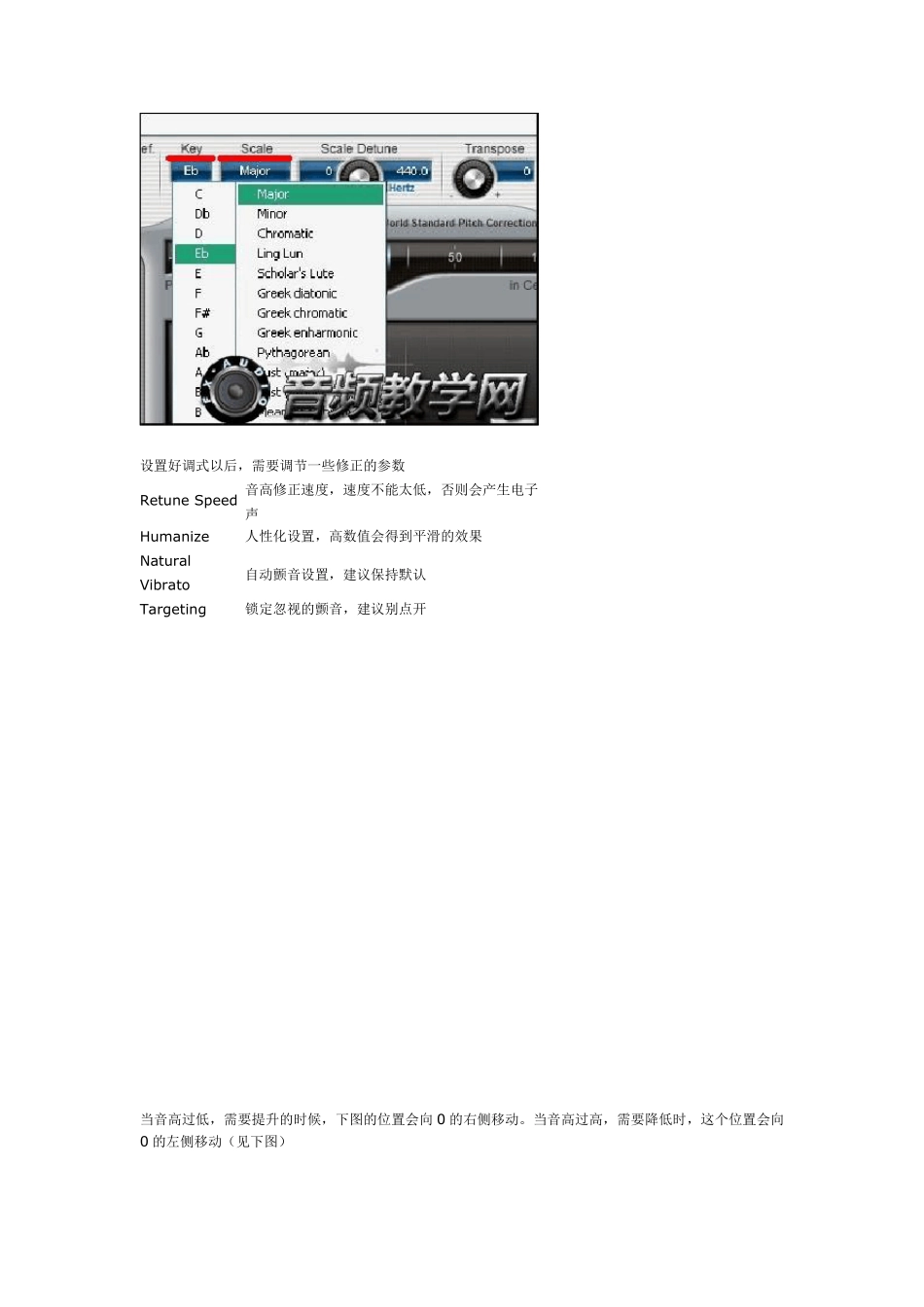用Auto-Tune Evo 6.0.9 自动修正音高 对于一首歌曲来说,无论是乐器还是人声,音高准确是非常重要的,下面说下,我制作一首歌曲的第一个步骤《修音高》 修音高对于人声来说,特别重要,因为任何演唱者,都无法唱出像钢琴那样标准的音高。所以修音高,在我认为,是很重要的! Auto-Tune 在自动修正方面非常优秀,最新的版本是:Auto-Tune Evo 6.0.9,以下是Auto-Tune Evo 6.0.9 的界面(见下图) 首先,您需要在 Input Type 位置选择一个输入类型,在这里有 5 个选项,分别是: soprano 女高音 Alto/Tenor 男高音或中音乐器 Low Male 男低音 Instrument 乐器 Bass Inst 其他低音的音频 在这里,您需要正确的选择一个输入的声音类型(见下图) 在Tracking 位置,可以设置音高跟踪的幅度,推荐值是50,过高的数值容易产生机械化的声音(见下图) Select Pitch Ref 可设置输入信号的声道情况,L 是左声道,R 是右声道,如果是单声道的声音,如:人声,那随便选择L 或者R 都可以 最重要的位置就是Key 和Scale 位置,在这里需要设置歌曲的调式,设置错了,声音就会跑调。例如:我这首歌是Eb 大调的,那应该在这里选择Eb Major(见下图) 设置好调式以后,需要调节一些修正的参数 Retune Speed 音高修正速度,速度不能太低,否则会产生电子声 Humanize 人性化设置,高数值会得到平滑的效果 Natural Vibrato 自动颤音设置,建议保持默认 Targeting 锁定忽视的颤音,建议别点开 当音高过低,需要提升的时候,下图的位置会向0 的右侧移动。当音高过高,需要降低时,这个位置会向0 的左侧移动(见下图) 到此,音高修正的工作就差不多了。当然,您还可以调整其他的辅助参数来获得更好的效果。 - 下图的这个位置非常强大,您可以 Bypass 直通掉某个或某几个音符,让他们不修正。也可以 Remove移除掉某些音符。 右边的Set All 是修正所有音符,Bypass All 是直通所有音符,Remove All 是移除所有音符(见下图) Create Vibrato 部分,可以生成新的颤音 Shape 选择一个颤音方案 Rate 颤音比率 Onset Delay 起音延迟 Variation 变量 Onset Rate 起音速率 界面右下方还有些辅助参数可以设置 Pitch Amount 音高数量 Amplitude Amount 振幅数量 Formant Amount 幅度数量 Auto-Tune 在自动修正方面确实有一套,效果很不错。但如果跑的很厉害,建议还是手动修正,手动修正不推荐 Auto-Tune。可使用 Waves Tune 或者 Melodyne plugin 其他基本用不上的参数就不说了,转载音频教学网,鸣谢! 一个实例的参数截图: